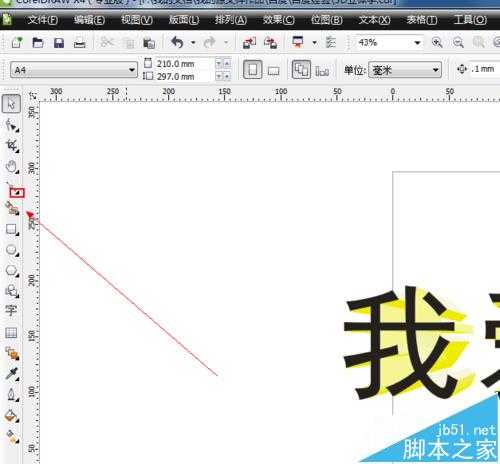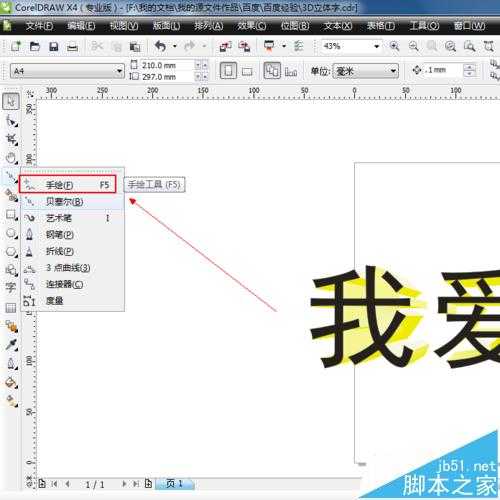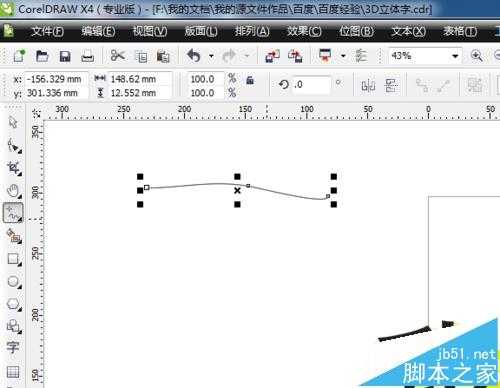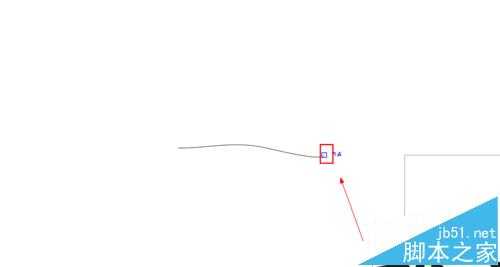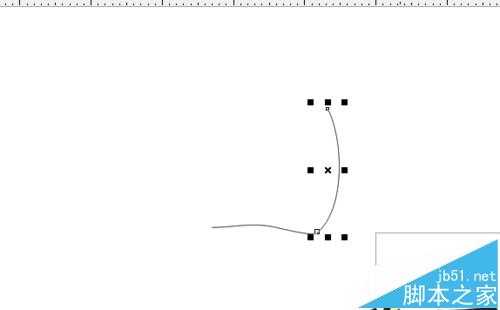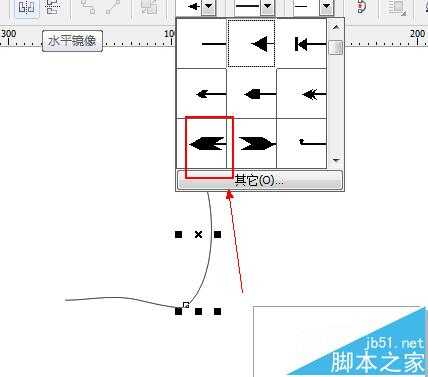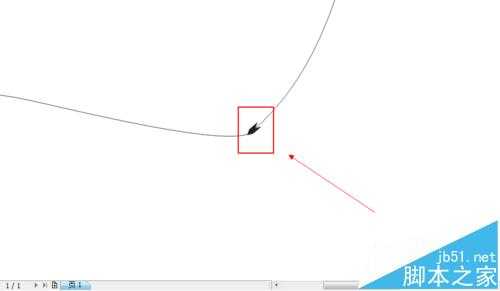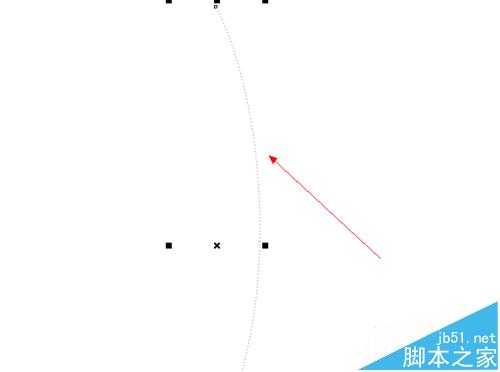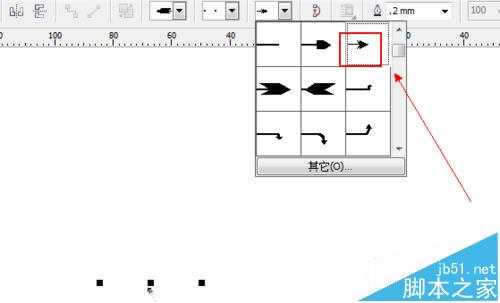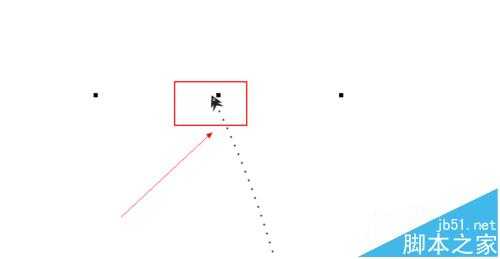CDR软件是许多广告公司或者艺术设计者,所需要的一款矢量图软件,由于其不失真的特性,使其在大型户外广告中,得到了广泛的应用。那么今天本设计师来教大家在CDR中的手绘工具如何使用。
- 软件名称:
- CorelDRAW X6 官方简体中文精简绿色便携版
- 软件大小:
- 176MB
- 更新时间:
- 2016-03-18立即下载
1、如图所示,我们点击箭头所指的黑色三角按钮。
2、如图所示,在弹出的下拉列表中,我们点击箭头所指的手绘(F)这一项。
3、如图所示,我们按住鼠标左键绘制一条黑的的线条。
4、如图所示,我们放到线条的末端出现了一个正方形,我们直接进行绘制。
5、如图所示,我们看到我们又使前面的线条得到了延伸。
6、如图所示,我们点击上面的箭头那个,之后进行选择一个箭头所指的那样的箭头。
7、如图所示,我们看到我们选的箭头已经出现在了线条上。
8、如图所示,我们选择箭头所指的那个虚线。
9、如图所示,我们看到线条已经变为了点虚线的形式。
10、如图所示,我们点击上面的箭头那个,之后进行选择一个箭头所指的那样的箭头。
11、如图所示,我们看到我们选的箭头已经出现在了线条上。
注意事项:
按住shift键可以画出直线。
相关推荐:
CDR怎么快速将字体图片转换为矢量?
cdr怎么使用交互式阴影工具立体浮雕文字效果?
CorelDRAW怎么画表格?cdr表格工具的使用教程